用财务实战案例,理解分组依据的核心原理! | Power Query重点
用财务实战案例,理解分组依据的核心原理! | Power Query重点

『 1- 问题 』
在Power Query里,怎么能按需要给某个表添加一些行?比如在每个科目后面加3个空行:
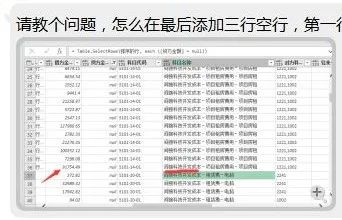
大多数时候,Power Query是用来整合和清洗数据的,所以,如果要用它来拆分表或给数据加一些非规范数据,反而可能有点儿麻烦——当然,这也并不是不可能。
『 2 - 插入行基础 』
首先,Power Query里提供了一个函数专供给表增加行的——Table.InsertRows,基本用法如下:
Table.InsertRows(表,位置,内容列表)
比如要在表(源)中的第3行位置插入一行(单击编辑栏的fx按钮即可插入步骤写公式):
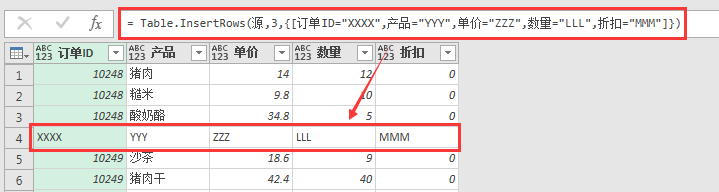
其中,如果添加的内容没有写全表中的所有字段,那整行都会出错,比如这样:
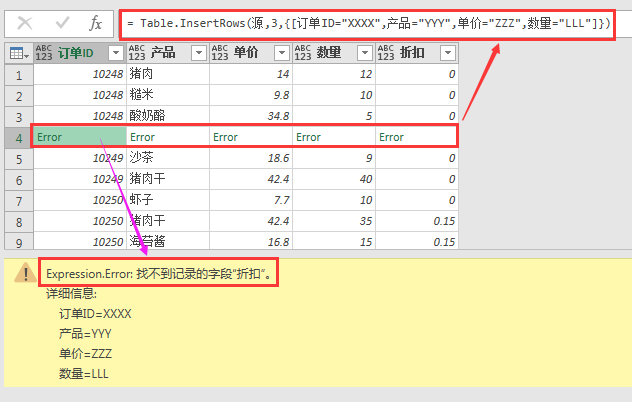
当然,出错了,上载到Excel时就变成了空行,如下图所示:
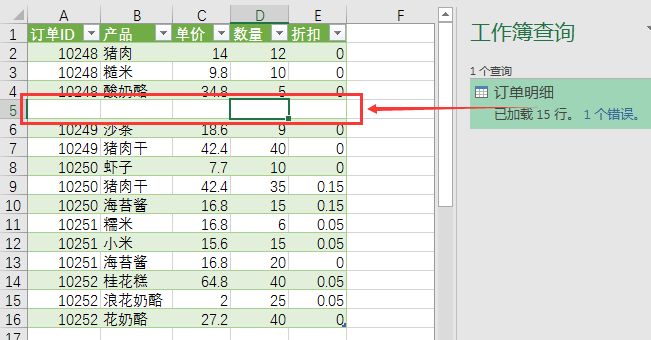
所以,如果只是为了插入空行,那就啥内容都不用写,比如在表的最后插入3个空行:

数据已在知识星球发布,下载链接:https://t.zsxq.com/07pmuqNxc
我是大海,欢迎加入知识星球【Excel到PowerBI】,更多系列视频,更多实战练习,问答更详尽,学习更高效。

『 3 - 分组依据的核心原理 』
再回到前面群友提出的问题,要在每个科目分类后面插入空行,那么,如果要分别去定位每个科目最后一个记录所在的行,是很麻烦的。
不过,如果我们对“分组依据”的功能理解比较透切,可以知道,实际上——
分组的过程就是对同一类内容先分好,或者说挑出了每一组所包含的所有内容,然后再针对各类内容分别进行后续的聚合(计算)!
具体是什么意思呢,可以通过这个操作来理解:
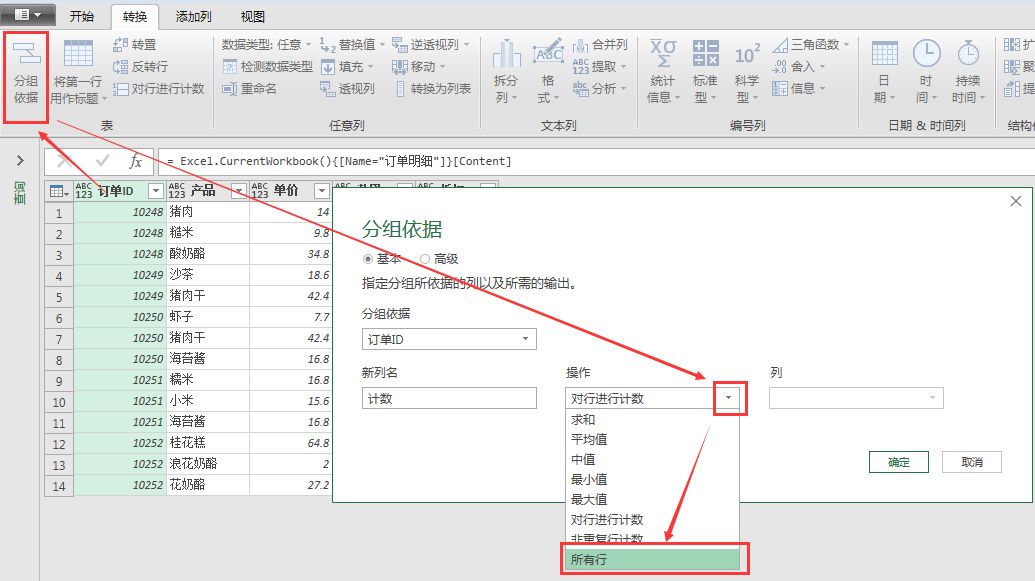
结果是这样的——所谓分组下的“所有行”,就是这个分组下的所有内容所形成的一张表,而这张表在代码里直接用下划线(_)表示,而你如果选择其他选项,或者修改公式来实现其他分组功能,实际都是针对这个表的结果进行操作:
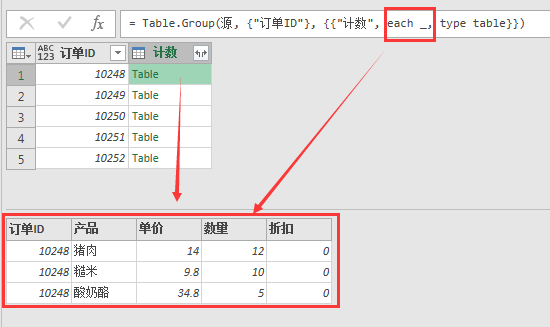
『 4 - 问题的解决 』
理解了这个,要对每个分组加空行,就很简单了,只要针对每个分组的表添加空行就好了。于是修改分组公式如下:
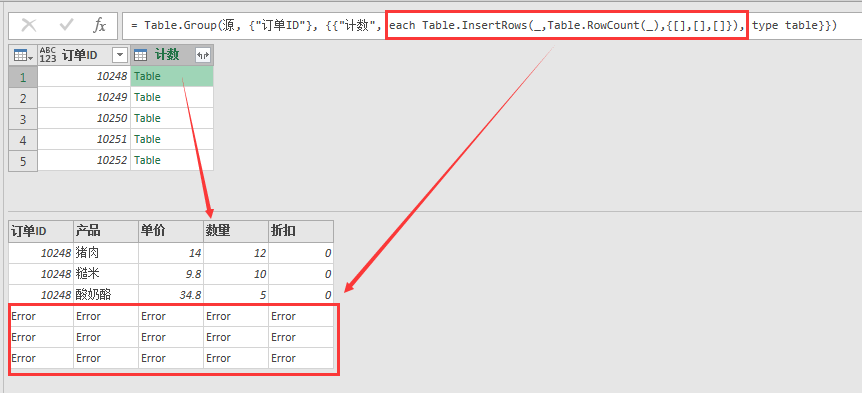
最后展开表数据:
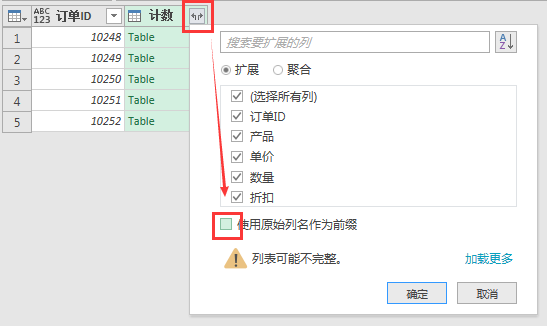
结果如下:
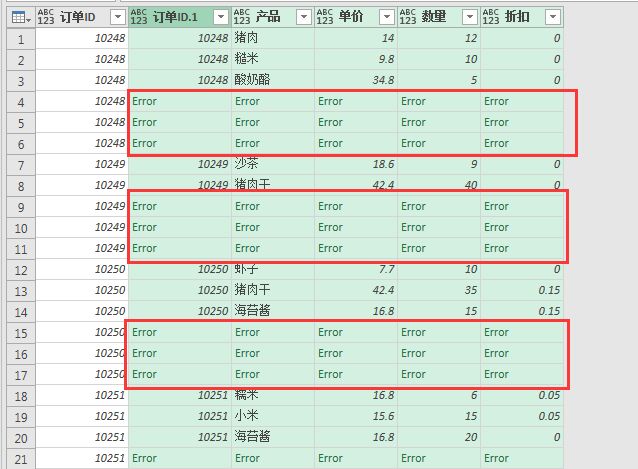
剩下的其他调整不再赘述。

进一步学习和掌握分组功能,请参考视频:
花40+分钟视频讲一个函数,因为真是太强大了!| PQ重点函数
学习Power系列知识时,
人人都会遇到很多问题,
知识星球提问,
回答可跟踪可复习,
少走弯路,学习效率更高。
本文分享自 Excel到PowerBI 微信公众号,前往查看
如有侵权,请联系 cloudcommunity@tencent.com 删除。
本文参与 腾讯云自媒体同步曝光计划 ,欢迎热爱写作的你一起参与!
